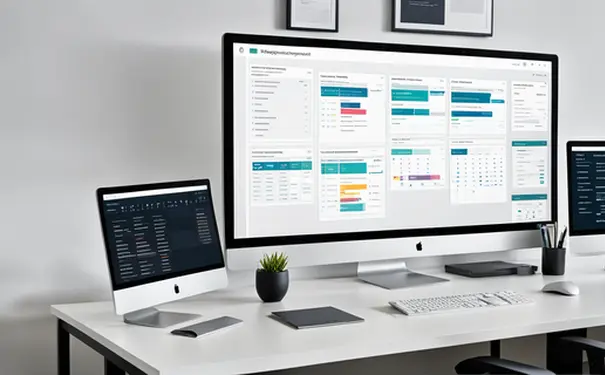
JavaScript中的交互式数据表格使得用户可以在网页上直接与展现的数据交流和操作。这些数据表格通常拥有搜索、排序、过滤、分页等功能,允许用户高效地浏览和管理大量信息。例如,DataTables插件提供强大的交互式功能,它能够在HTML表格上实现即时的搜索和排序,还支持从各种数据源加载数据。在详细描述中,排序功能是表格交互中的一个重要方面,允许用户通过点击列头来对数据进行升序或降序排列,极大提高了用户通过视觉识别信息的效率,同时,它也支持多列排序,提供了更加灵活的数据视图。
一、交互式数据表格基础
在JavaScript中创建交互式数据表格首先要对基础功能有所理解。基础功能通常包括显示数据、列排序、搜索和过滤。为了设置基本的数据表格,你可能会选择一个JavaScript的表格库,比如DataTables,因为它提供了许多方便的特性,如自动处理数据等。
处理数据显示
在创建交互式数据表的基础功能中,首先要能够在表格中显示数据。这通常涉及到动态生成HTML表格元素,并填充数据到相应的行和列中。这一步可以通过JavaScript手动完成,也可以借助库和框架来自动化。
实现列排序
列排序是数据表的标准功能,允许用户点击表头来按照特定列排序数据。实现排序功能可能需要对HTML元素添加事件监听,并在事件发生时更新和重新渲染表格。使用现成的库,如DataTables,则可以省去手动编写排序算法的步骤。
二、高级交互特性
当基础功能完善后,进阶的交互功能也就水到渠成。进阶功能可以包括数据的动态更新、异步加载(AJAX)、以及用户界面的定制。
动态更新数据
动态更新数据的能力使得表格内容可以响应用户的输入或外部事件来变化。这可能涉及到前端JavaScript与后端服务器的通信,比如,使用AJAX从服务器查询更新的数据,并将其实时反映在表格上。
异步加载与AJAX
为了提升用户体验和页面性能,当处理大量数据时,通过AJAX异步加载数据变得尤为重要。这要求JavaScript代码处理来自服务端的响应,并只更新表格的必要部分,而不是完全刷新页面。这种方式可以极大地提高性能。
三、数据表格的视觉和感觉定制
交互式数据表格不仅需要在功能上强大,它们还需要在视觉上吸引用户。通过CSS样式和JavaScript动画,可以实现行亮度变化、列突出显示等定制效果。
样式定制
定制表格的样式可以包括字体大小、颜色、边框和背景等。这项工作需要精通CSS,并知道如何将样式应用到表格的不同部分,包括行、列和单元格。
交互动效
交互动画提升了用户体验。比如,当用户排序列或过滤数据时,一个平滑的动画效果可以让用户感知到数据是如何更新的,从而减少用户的认知负担。
四、交互性能优化
表格性能是至关重要的,特别是当处理大规模数据时。要优化性能,请考虑虚拟滚动、懒加载和内存管理。
虚拟滚动
虚拟滚动可以在不牺牲性能的前提下显示大量数据。它仅渲染用户可视区域内的数据,而不是整个表格的数据。当用户滚动时,它动态加载和卸载数据,这样可以显著提高性能。
懒加载和内存管理
配合异步加载数据的懒加载技术,可以进一步提高对大数据集的处理能力。此外,合理的内存管理,比如销毁不再需要的DOM元素和数据对象,也有助于保持应用的流畅性。
五、集成交互式图表和分析工具
交互性不仅限于表格内部,它也可以扩展到整个数据生态系统,比如集成图表和分析工具。
图表集成
将数据表格和图表联动,可以为用户提供更丰富的数据视角。例如,点击表格中的某个条目,相应的图表会更新以反映该数据点的详细信息。
分析工具
高级分析工具,如数据分组、汇总或公式计算,也可以加入到交互式表格中,为用户提供一站式的数据探索和分析平台。
通过上述的深入解析,我们可以看到,在JavaScript中实现一个高质量的交互式数据表格,需要广泛的技能集,包括前端编程、用户体验设计以及性能优化。无论你是利用现成的库还是从头开始构建,核心目标都是提供一个既实用又令人愉快的数据交互环境。
相关问答FAQs:
1. 什么是JavaScript中的交互式数据表格?
JavaScript中的交互式数据表格是一种通过使用JavaScript代码来创建并操作的一种表格,用于展示和处理数据。这种表格可以实现用户与数据的交互,并且可以根据用户的操作动态地更新和修改表格内容。
2. 如何在JavaScript中创建交互式数据表格?
要在JavaScript中创建交互式数据表格,首先需要使用HTML和CSS来定义表格的结构和样式。然后,通过JavaScript代码来创建表格对象,并且可以通过操作这个对象来添加、修改和删除表格的行和列,以及设置表格的样式和属性。
3. 交互式数据表格能够实现哪些功能?
交互式数据表格可以实现多种功能,包括:
- 数据排序:用户可以点击表格的标题行,根据某一列的值对表格数据进行排序。
- 数据过滤:用户可以使用输入框或下拉列表等控件来筛选表格中的数据,只显示符合条件的数据行。
- 数据编辑:用户可以直接在表格中编辑数据,点击保存按钮后可以将修改后的数据保存到数据库或者其他数据源。
- 行选中和批量操作:用户可以通过点击表格中的复选框或者选择框来选中一行或多行数据,并进行批量操作,比如删除或者导出数据。
- 数据分页:如果数据量较大,可以将数据分页显示在表格中,用户可以点击分页控件来切换显示不同的数据页。





























